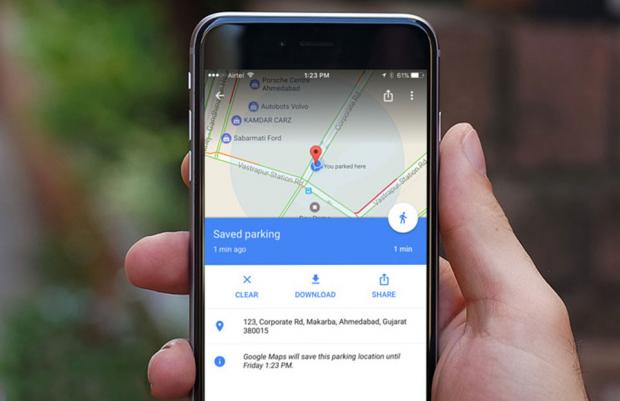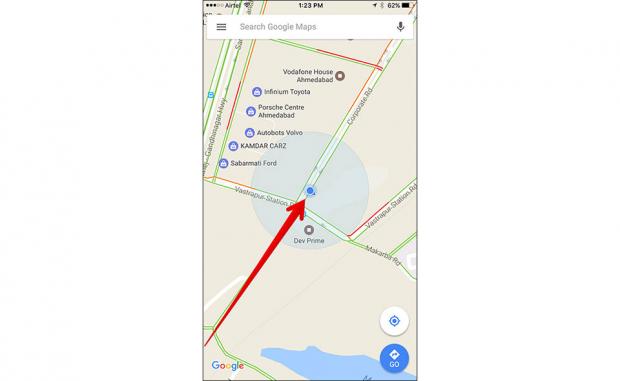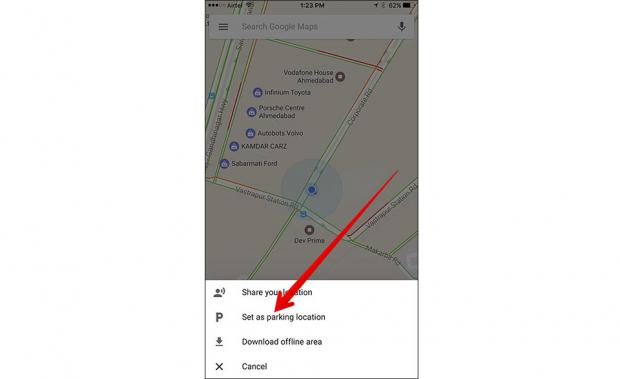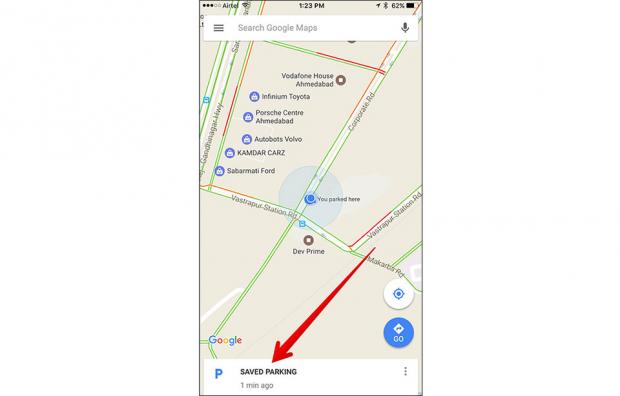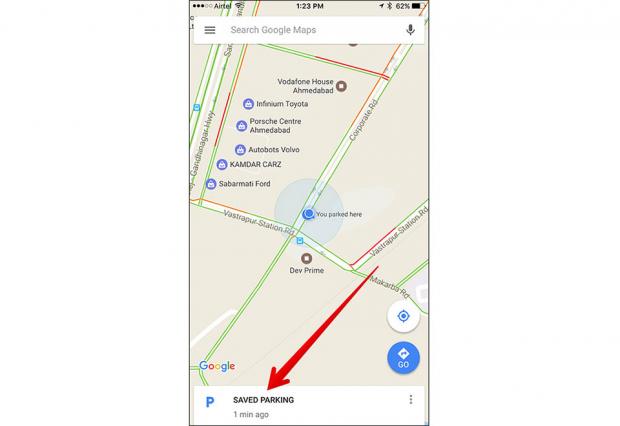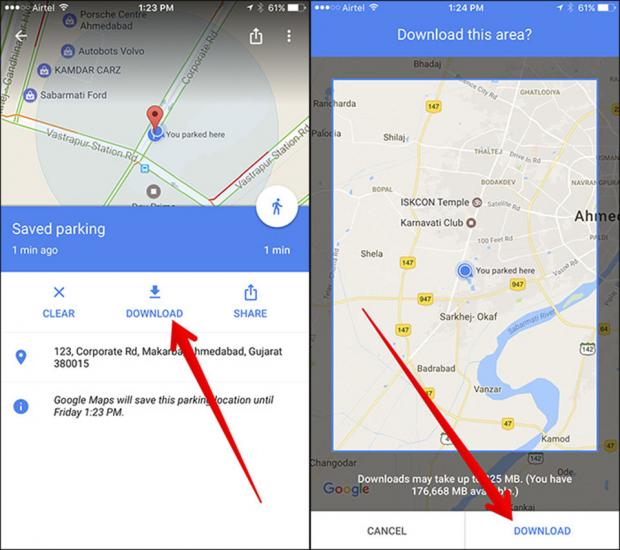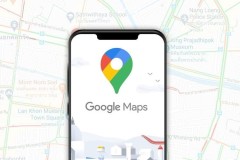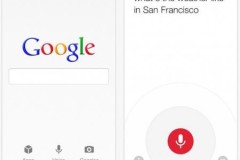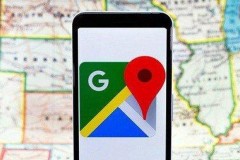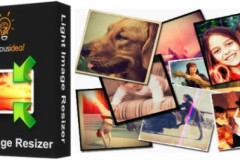Ứng dụng Google Map có tính năng lưu lại vị trí đỗ xe trên iPhone và iPad khá tiện lợi giúp người dùng nhanh chóng tìm kiếm cũng như tránh nhầm lẫn về vị trí xe.
Bạn có thường phải để xe khá xa nơi làm việc hay muốn đi bộ dạo chơi một cách thoải mái? Hãy đừng lo lắng về vị trí của chiếc xe nơi bạn sẽ gửi với tính năng mới của Google Map trên iPhone và iPad. Bạn có thể lưu lại nơi đỗ xe của mình trên Google Map một cách nhanh chóng để tìm kiếm ngay khi bạn cần.
Một khi bạn đã thiết lập một vị trí đỗ xe với Google Maps trên thiết bị iOS của mình thì ứng dụng sẽ ghi nhớ nó trong 12 giờ. Nó cũng cho phép bạn có thể kiểm tra ngay cả khi bạn đang offline. Chúng ta hãy tìm hiểu cách thức để có thể lưu lại vị trí đỗ xe trong Google Map trên iPhone, iPad ở phần hướng dẫn dưới đây.
Làm thế nào để lưu chỗ để xe với Google Maps trên iPhone và iPad
Lưu ý: Bạn cần phải chắc chắn rằng bạn có phiên bản mới nhất của Google Maps được cài đặt trên thiết bị iOS của mình. (Mở App Store → Cập nhật → Google Maps và Cập nhật các ứng dụng)
Bước 1. Khởi động Google Maps trên thiết bị iOS của bạn.
Bước 2. Tiếp theo, bạn cần phải gõ vào vị trí dấu chấm màu xanh.
Bước 3. Bây giờ, một menu sẽ mở ra từ phía dưới, gõ vào Set as parking location - Lưu lại vị trí đỗ xe.
Như vậy Google Map sẽ lưu lại vị trí để xe của bạn trên iPhone, iPad trong 12 giờ sắp tới.
Bạn cũng nên tải Khu vực đỗ xe trong Google Maps trên iPhone và iPad
Nó sẽ rất hữu ích trong tình huống khi bạn không có internet.
Bước 1. Mở Google Maps trên của bạn thiết bị .
Bước 2. Chạm vào Saved Parking - Vị trí đậu xe ở phía dưới.
Bước 3. Chạm vào Tải về và xác nhận.
Các tùy chọn để lưu vị trí bãi đỗ xe là rất hữu ích vì nó cho phép bạn dễ dàng tìm ra chiếc xe của mình khi cần. Hãy chắc chắn để sử dụng tính năng tiện dụng này đặc biệt là khi vị trí đỗ xe của bạn tại một địa điểm đông đúc.
Ngọc Bình
Theo igeeksblog